

Av Gina Barrow, senast uppdaterad: September 2, 2022
Det här scenariot händer hela tiden och för vem som helst. Alla som använder WhatsApp är alltid benägna att förlora data. Och majoriteten av statistiken orsakas av oavsiktlig radering. Bra att det finns många sätt att hämta dina WhatsApp-data.
Det finns din WhatsApp-säkerhetskopia som du kan återställa, eller låta din vän skicka dokumenten till dig igen. Valet är ditt.
Du måste hitta sätt att göra återställa raderade dokument från WhatsApp innan det är för sent.
I den här artikeln kommer vi att ge dig 4 beprövade metoder för att hjälpa dig att återställa raderade data och dokument från WhatsApp.
Del #1: Återställ WhatsApp-data från iCloud BackupDel #2: Hämta WhatsApp-dokument och data i iTunes BackupDel #3: Exportera chatthistorik för att återställa raderade dokument från WhatsAppDel #4: Återställ raderade dokument från WhatsApp med FoneDog WhatsApp TransferDel #5: Sammanfattning
Om du har aktiverat ditt iCloud-konto för säkerhetskopiering, är du säker på att din WhatsApp också säkerhetskopieras regelbundet. Du kan återställa raderade dokument från WhatsApp genom att använda din iCloud-säkerhetskopia.
Men det kräver att du tar bort WhatsApp-appen och installerar om den innan du kan säkerhetskopiera WhatsApp-filer och återställ säkerhetskopian. Följ dessa:
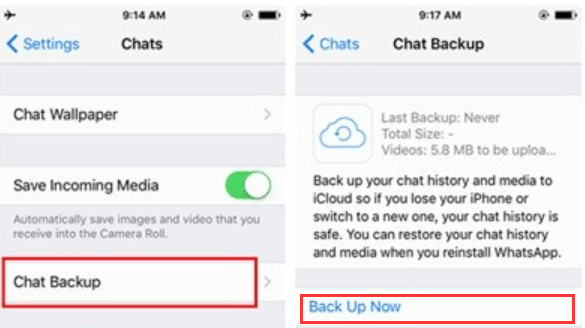
Att återställa från iCloud kanske inte är värt det om du bara letar efter ett enda dokument. Det kommer att återställa hela säkerhetskopian och kan skriva över befintliga WhatsApp-data, vilket kan leda till dataförlust.
iTunes är ett annat verktyg för att spara din WhatsApp data. Om du hade gjort en iTunes-säkerhetskopia tidigare, precis innan incidenten inträffade, är du säker på att det raderade dokumentet ligger precis inuti iTunes-säkerhetskopian.
Du kan snabbt återställa iTunes-säkerhetskopian för att återställa raderade dokument från WhatsApp genom att följa den här guiden:
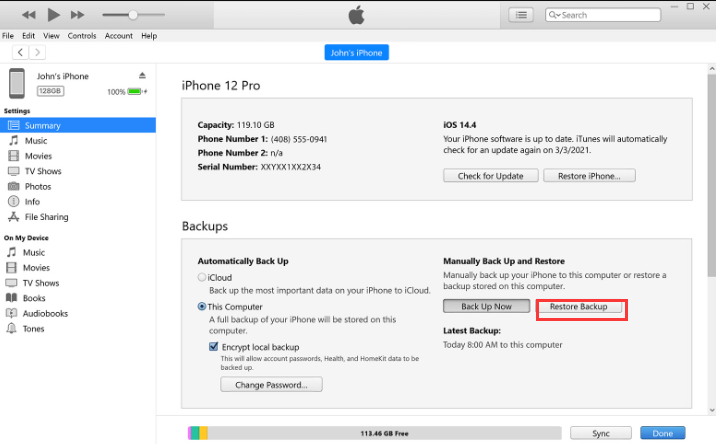
Även om den här metoden är bekväm och enkel, kräver återställning från iTunes att du återställer hela säkerhetskopieringsinnehållet. Den har inget selektivt återställningsalternativ.
Den här metoden för att återställa raderade dokument från WhatsApp är en mycket enkel metod för att återställa raderade dokument från din WhatsApp. Det kräver att du kontaktar den andra parten eller just den person som har skickat dokumenten till dig.
Även om det verkar lätt, har inte alla människor modet att be om att skicka ett dokument på nytt, särskilt när de pratar med arbetsgivare, säljare och bekanta.
Om du är tillräckligt säker kan du be att få exportera chatten från WhatsApp. Här är steg-för-steg-guiden för att återställa raderade dokument från WhatsApp via chatthistorik:
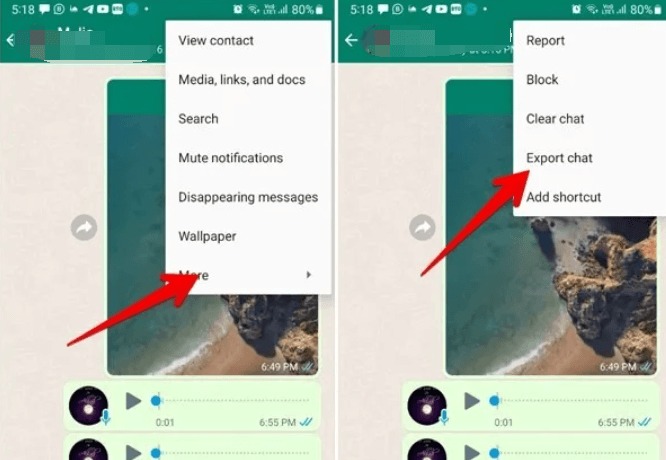
Om du vill skicka chatthistoriken med andra alternativ trycker du på Snarare. Det här alternativet är superenkelt, men om du gör ett intryck kanske det inte är tillfredsställande.
Nästa gång du använder WhatsApp, varför inte investera i programvara som ger dig alla viktiga verktyg du behöver för att få ut det mesta av appen? Använda sig av FoneDog WhatsApp Transfer för att återställa raderade dokument från WhatsApp.
Gratis nedladdningGratis nedladdning
Denna top WhatsApp Transfer verktygslåda ger all-in-stöd för WhatsApp. Den kan göra följande funktioner:
Med tanke på att du till exempel hade använt FoneDog WhatsApp Transfer för din säkerhetskopia, kan du snabbt återställa säkerhetskopian och återställa de raderade dokumenten från WhatsApp.
Här är hur:
Se till att ladda ner och installera FoneDog WhatsApp Transfer-programvaran på din dator. Följ instruktionerna noggrant för att lyckas installera den. När du är klar, starta programmet och anslut din iPhone med en USB-kabel.
Från huvudprogrammets skärm, välj menyn Återställ och klicka på den senaste säkerhetskopian i listan. Välj den säkerhetskopia som du tror innehåller de raderade dokumenten.

Efter att programvaran har skannat säkerhetskopian kommer den nu att visa alla återställda objekt. Vid det här laget kan du gå över till dina dokument och hitta den du letade efter. Kryssa i rutan bredvid objektet.
Klicka slutligen på Återställ till enhet för att återställa det raderade dokumentet till din iPhone.
Folk läser också[2022 LÖST] Hur man säkerhetskopierar WhatsApp på iPhone till Google DriveHur man tar bort WhatsApp-säkerhetskopieringsdata: 2022 OMFATTANDE GUIDE
WhatsApp är nu en av de mest kraftfulla apparna som används över hela världen med över 2 miljarder aktiva användare. Det är därför det inte kan undvikas att vissa problem kan uppstå och det vanligaste problemet är dataförlust.
I den här artikeln har vi precis försett dig med 4 beprövade metoder för att återställa raderade dokument från WhatsApp. Det finns en förhandsmetod, ett standardalternativ som återställer från backup, iCloud och iTunes, och naturligtvis med FoneDog WhatsApp Transfer.
Bland dessa metoder är FoneDog WhatsApp Transfer kanske den mest bekväma hittills eftersom denna programvara låter dig återställa WhatsApp-säkerhetskopia selektivt. Det betyder att ingen dataöverskrivning kommer att ske eftersom du bara kommer att återställa de saknade data.
Lämna en kommentar
Kommentar
WhatsApp överföring
Överför dina WhatsApp-meddelanden snabbt och säkert.
Gratis nedladdning Gratis nedladdningHeta artiklar
/
INTRESSANTTRÅKIG
/
ENKELSVÅR
Tack! Här är dina val:
Utmärkt
Betyg: 4.8 / 5 (baserat på 84 betyg)